En la parte 2 de esta serie de tutoriales, vimos no destructivos Sobres modulación videoclip y técnicas de vista Arrangement destructivas para editar partes del remix. Ahora vamos a explorar en dos útiles
Slicing and Dicing
Uso de la función Slice a MIDI, clips de audio deformados pueden dividirse en las almohadillas en un Drum Rack, lo que le permite editarlos como instancias más simples discretos y re-secuencia de ellas a través de MIDI. Simplemente haga clic en el clip de audio deseado, o haga clic derecho en la vista de detalle editor de muestras de ese clip, y seleccione
Si lo hace, los resultados en un menú emergente que le permite seleccionar la cantidad de pastillas que desea cortar el clip en medio del menú desplegable superior, y una selección de cortar Presets que proporcionan diferentes Drum Rack de asignaciones de macro y más justo en la murciélago. Usted puede optar por cortar el clip transitoria, Warp Marker, Bar, o la configuración de la nota de 1/2 a 1/32 de nota. Desde un Drum Rack sólo puede contener 128 rebanadas
Una vez en rodajas a una nueva pista MIDI, encontrarás un Drum Rack contiene una instancia más simple en cada pad. La muestra es en realidad nunca destructiva en rodajas, o alterado en absoluto
Un nuevo clip MIDI se inserta en la nueva pista MIDI, así, la reproducción de todos los sectores de la pinza en el mismo orden secuencial como el original, lo que podría ser útil como un bloque de partida para la edición, o si simplemente quería jugar el clip volver a un ritmo mucho más lento, sin artefactos de tiempo de estiramiento
La verdadera diversión está en la creación de sus propios nuevos bucles del material resultante. Si usted tiene un controlador de batería 16-pad configurado como superficie de control o una Push, debe ser fácil para empezar a golpear lejos para grabar nuevos bucles. También puede hacer clic con el botón
Por supuesto, tener cada rebanada tambor dentro de su propia instancia de Simplificación significa que usted puede diferenciar fácilmente cada rebanada de muestra mediante el ajuste de la transposición, filtro, paneo, LFO, y los sobres de cada simple. Mejor aún, usted puede agregar sus propias cadenas de Ableton y efectos de terceros para cada rebanada de ejemplo para algunos resultados de diseño de sonido salvaje e intrincados.
Mientras Rebanar a MIDI puede parecer perfectamente adecuado para la edición de loops de batería, vale la pena tratar de elementos melódicos así: tratar de tomar una línea de plomo largo y cortar a un intervalo más amplio, como 1/4 notas, volver a configurar fácilmente el orden y el fraseo de una melodía y hacerle sus los propios.
Conversion Excursion
Como de Live 9, Ableton introdujo un método revolucionario para convertir archivos de audio en archivos MIDI
Hay tres tipos diferentes de conversión de MIDI disponibles, dependiendo del tipo de material de origen. Puede convertir a MIDI haciendo clic derecho en un clip de audio en cualquier lugar de Live, incluyendo el navegador y seleccionar el método de conversión deseada en el menú contextual.
Convertir Tambores a MIDI interpreta material percusivo y divide las partes MIDI hasta elementos del kit de mejor conjetura sobre un Drum Rack 606. Convertir Melody a MIDI se utiliza mejor para los elementos monofónicos como el bajo o clientes potenciales, con la pista MIDI resultante traducida a través de una rejilla instrumento que contiene una mezcla de analógico y parches eléctricos. Convertir Armonía a MIDI es el modo de utilizar al convertir elementos polifónicos
En todos los casos, algunos ajustes se requiere generalmente en el clip MIDI que resulta a la delicadeza el resultado
Ahora que tengo el clip MIDI masajes en forma, no sólo puedo hacer todo tipo de alteraciones generales y detalladas a las notas de la melodía, puedo, por supuesto, sustituir el instrumento por defecto y elija uno de mis propios plug-ins favoritos para hacer el trabajo.
Por último, Convertir Armonía a resultados MIDI en un clip MIDI traducida a través de un parche de piano de cola a base de Sampler que es útil para identificar las notas incorrectas dentro de un acorde de ajustes iniciales, pero no puede ser muy adecuado en su contexto de producción
Fix It In The Remix
Cortando y Conversión a MIDI son dos componentes esenciales en la caja de herramientas del remixer moderna, que le permite editar y reinterpretar material de origen de manera drástica con sólo unos clics. en el
Manténgase en sintonía para la parte 4, próximamente.
Otros artículos de esta serie:


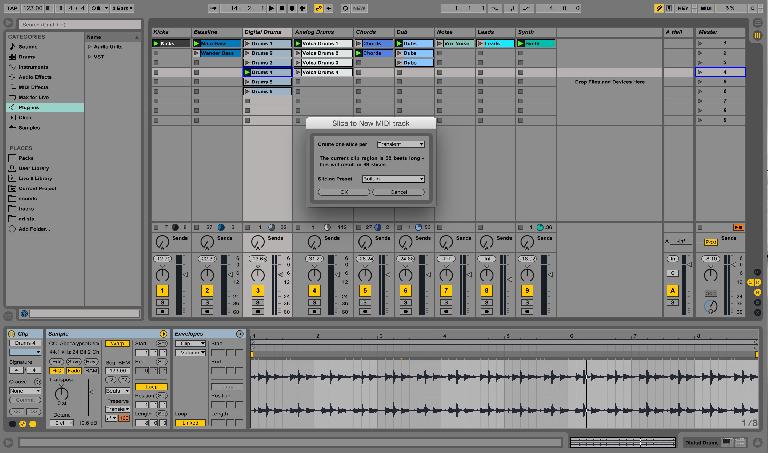
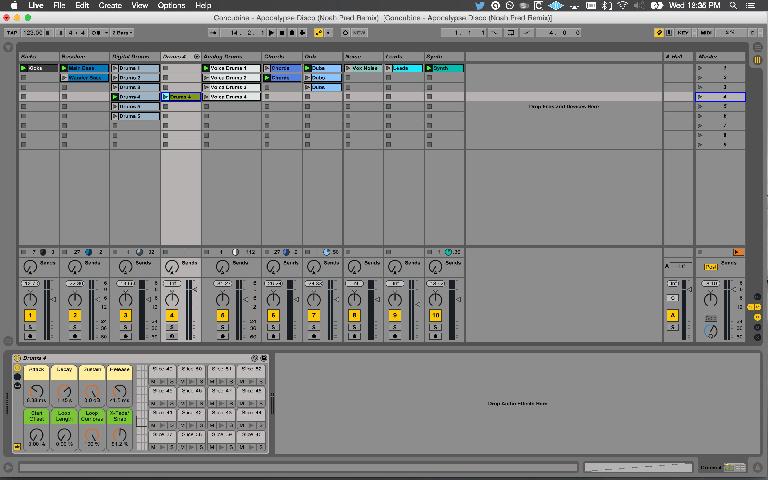
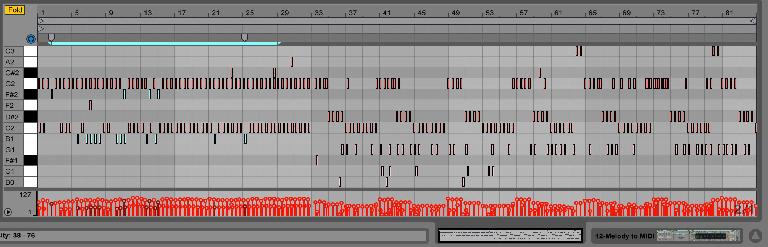
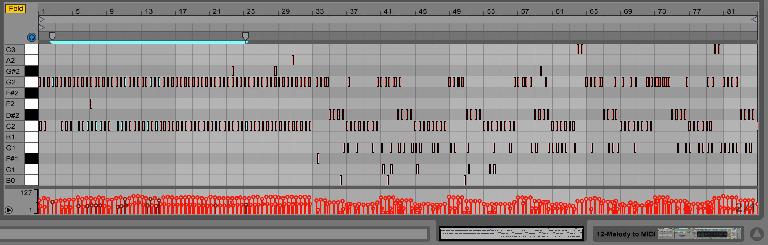
 © 2024 Ask.Audio
A NonLinear Educating Company
© 2024 Ask.Audio
A NonLinear Educating Company
Discussion
Want to join the discussion?
Create an account or login to get started!